구글 지메일(gmail) 백업 방법.
구글 지메일(gmail) 백업 방법 및 확인하는 방법에 대해 알아보겠습니다. 구글 지메일은 개인적으로 사용 시 15GB까지는 무료로 사용할 수 있습니다. 하지만 다른 메일로 이동을 하거나 용량이 다 찼을 경우 기존 메일을 백업하고 사용을 해야 합니다. 추가 비용을 지불하지 않고 계속해서 메일을 사용하기 위해서는 백업을 해서 보관을 해야 하는데, 구글 지메일(gmail) 백업 방법을 알아보고 활용하도록 하겠습니다.
- 목차 -
구글 지메일(gmail) 백업 절차
구글 지메일(gmail) 백업을 위해서는 구글 계정 관리 화면으로 들어가야 합니다. 구글 크롬 브라우저의 오른쪽에 있는 원형 사진(프로필 사진)을 선택하면 구글 계정 관리로 들어갑니다. [구글 계정 관리] 메뉴를 선택합니다. 한 개 이상의 구글 계정을 소유하고 계시다면 반드시 백업을 하고자 하는 계정으로 로그인을 하셔야 합니다.

계정 관리 화면의 왼쪽 메뉴에서 [데이터 및 개인 정보 보호]를 선택하고 아래로 화면을 내리면 [데이터 사본을 생성하여 백업]이라는 메뉴가 있는데, 이 메뉴를 선택합니다. 사용 중인 구글의 모든 데이터에 대한 관리를 하는 것으로 사본을 생성할 항목을 선택해서 백업을 진행합니다. 우선 구글 지메일(gmail)만 백업을 하기 위해서는 다른 항목들은 선택을 해제하고 메일만 선택을 합니다.

구글 지메일(gmail) 백업을 위해 google 테이크 아웃에서 메일 버튼을 선택합니다. 화면을 아래로 내리면 [다음 단계] 버튼이 있으므로 선택하면 다음 화면으로 이동합니다. 사용 중인 구글의 다른 항목들에 대한 데이터 백업을 원하시면 다른 항목들도 함께 백업을 하도록 설정해야 합니다.
포함되는 데이터에는 사이트 도구, 구글 도구, 구글 드라이브, 연락처 등을 포함할 수 있으며 구글 지메일 백업과 동일한 방법으로 데이터 백업이 가능합니다. 유튜브 데이터를 포함하여 백업할 수 있는 항목수는 43개입니다.
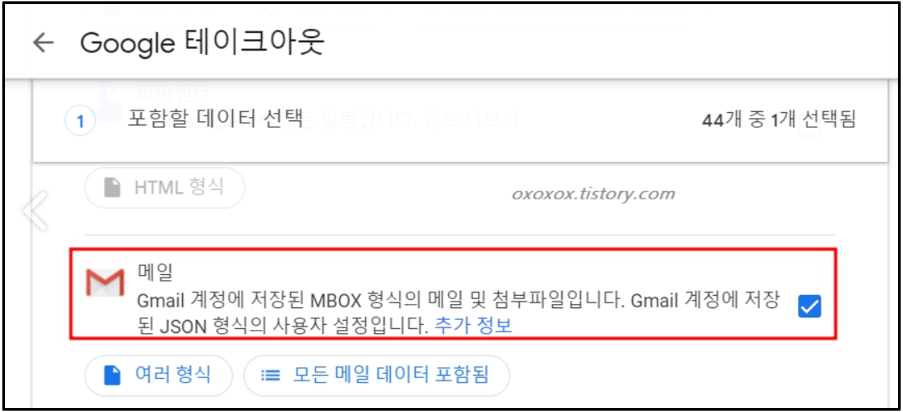
다음 단계는 구글 지메일(gmail) 백업의 파일 형식, 빈도, 대상 위치에 대한 부분을 설정하는 항목입니다. 이전 방식은 이메일을 통한 전송을 선택하고, 실행 빈도는 1회만 하는 것으로 선택합니다. 정기적으로 백업을 원하면 2개월마다 백업을 하는 기능을 선택합니다. 파일 형식은 zip 파일을 선택하고 파일 크기는 2GB를 선택합니다. 설정이 마무리되었으면 내보내기를 선택합니다.
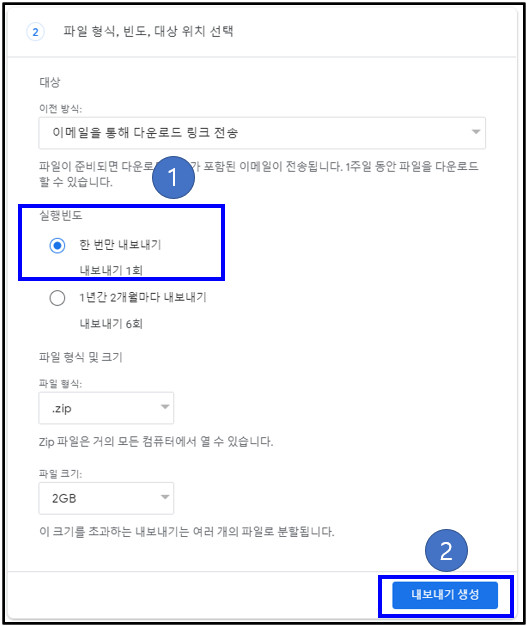
구글 지메일(gmail) 백업 데이터 확인 방법.
구글 지메일(gmail) 백업을 위한 사본을 만드는데 시간이 걸립니다. 파일 사이즈에 따라 몇 시간 또는 하루 이상이 걸릴 수 있으므로 완료될 때까지 기다려야 합니다. 백업이 완료되면 파일 사본을 확인할 수 있는 주소를 이메일로 전송이 됩니다. 메일 확인 후 해당 파일을 저장해서 백업으로 사용하시면 됩니다.
구글 지메일(gmail) 백업 방법을 활용하자.
구글 지메일(gmail) 백업이 필요한 경우는 본인의 이메일 용량이 15GB에 근접하기 전에 확인해서 진행해야 합니다. 추가로 비용을 지불하고 메일 용량을 늘리는 방법이 아니라면 기존 메일 데이터 백업을 통해 이메일 사용에 문제가 없도록 사전 조치를 진행해야 합니다. 백업된 사본 파일도 저장을 해서 구글 메일 사용에 문제가 없도록 관리해야 합니다.
'구글 도구' 카테고리의 다른 글
| 구글 검색기록 삭제하는 방법 깔끔하게 정리하기 (0) | 2022.11.09 |
|---|---|
| 구글 캘린더 공유 방법과 시작하기. (0) | 2022.11.08 |
| 구글 드라이브 기본 사용법을 알아야 하는 이유. (0) | 2022.11.06 |
| 구글 스프레드시트와 엑셀 연동 방법 (0) | 2022.11.02 |
| 구글 스프레드시트 사용법과 자료 공유 방법 (0) | 2022.11.01 |